Iklan
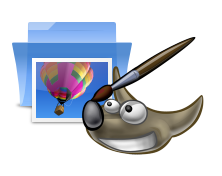 Ada dua cara untuk mengoptimalkan gambar tunggal di GIMP. Untuk mengoptimalkan atau mengonversi banyak gambar di Windows, Anda mungkin lebih baik menggunakan penampil gambar ultra cepat, IrfanView, IrfanView Menghancurkan Penampil Windows Keluar dari Air Baca lebih banyak yang memiliki fitur konversi batch yang luar biasa, atau manipulator gambar massal khusus seperti yang dapat Anda temukan sini 3 Aplikasi Teratas untuk Bertanda Ganti Nama, Konversi & Ubah Ukuran Foto (hanya Windows) Baca lebih banyak (untuk pengguna Windows). Anda dapat langsung menggunakan GIMP dan menggunakan pengonversi batch, tetapi saya lebih suka memantau perubahan kualitas pada gambar yang saya coba optimalkan. Beberapa gambar dari pengonversi batch dapat menjadi sangat kasar karena tingkat optimisasi untuk satu gambar dapat sangat menurunkan gambar lainnya, sehingga Anda mungkin harus mengonversi ulang.
Ada dua cara untuk mengoptimalkan gambar tunggal di GIMP. Untuk mengoptimalkan atau mengonversi banyak gambar di Windows, Anda mungkin lebih baik menggunakan penampil gambar ultra cepat, IrfanView, IrfanView Menghancurkan Penampil Windows Keluar dari Air Baca lebih banyak yang memiliki fitur konversi batch yang luar biasa, atau manipulator gambar massal khusus seperti yang dapat Anda temukan sini 3 Aplikasi Teratas untuk Bertanda Ganti Nama, Konversi & Ubah Ukuran Foto (hanya Windows) Baca lebih banyak (untuk pengguna Windows). Anda dapat langsung menggunakan GIMP dan menggunakan pengonversi batch, tetapi saya lebih suka memantau perubahan kualitas pada gambar yang saya coba optimalkan. Beberapa gambar dari pengonversi batch dapat menjadi sangat kasar karena tingkat optimisasi untuk satu gambar dapat sangat menurunkan gambar lainnya, sehingga Anda mungkin harus mengonversi ulang.
Bagaimanapun, salah satu dari dua cara memerlukan plugin dari registri, sementara yang lain sedikit lebih manual tetapi tidak terlalu memakan waktu. Jadi kita akan mulai dengan itu sehingga Anda dapat memutuskan mana yang Anda sukai.
Tanpa Plugin
Katakanlah Anda memiliki tangkapan layar mentah langsung dari sumbernya. Sering kali, tangkapan layar yang dihasilkan dapat menjadi sangat besar dalam ukuran file. Ambil saja Windows Vista dan Snipping Tool 7. Ini membuat tangkapan layar berkualitas tinggi, tetapi sama sekali tidak mengoptimalkan ketika Anda menyimpan file. Dibandingkan dengan tangkapan layar yang disimpan dengan utilitas screencapture pilihan saya, Pengambilan FastStone 5.3, file Snipping Tool hampir 4 kali lebih besar!
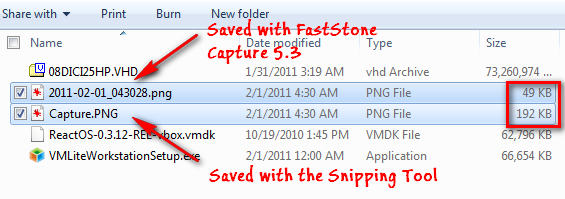
Jadi ketika Anda mendapatkan file gambar seperti itu, seret dari Windows Explorer ke jendela GIMP, kepala ke Gambar> Mode> Diindeks.

Anda dapat mengetikkan nilai dalam kotak untuk jumlah warna maksimum atau menggunakan palet yang dioptimalkan untuk web, yang akan membuat gambar Anda mengalami penurunan kualitas yang hebat.
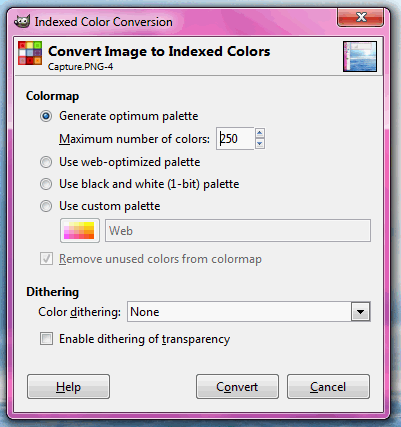

Anda selalu dapat mencoba mode lain menggunakan Ctrl + Z untuk membatalkan. Sekarang naik ke File> Simpan Sebagai.
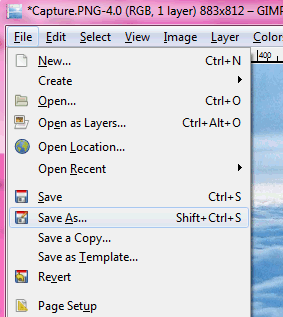
Anda ingin memberi nama file Anda dengan PNG sebagai ekstensi file karena merupakan tangkapan layar. Dalam dialog berikutnya, hapus centang Simpan Resolusi, Hemat Waktu Pembuatan, serta komentar, dan kemudian tekan OK.
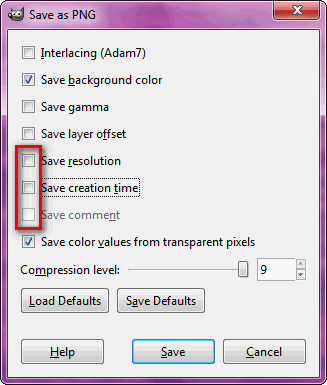
Hasil ketika saya mengoptimalkan file 1,17MB akhirnya memiliki 481KB, yang tidak terlalu buruk!
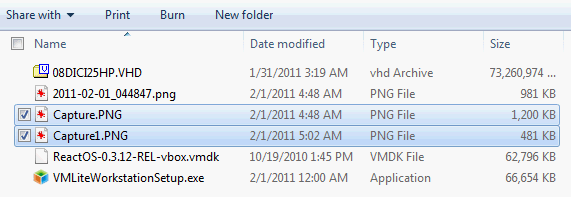
Atau, Anda juga dapat menyimpan gambar sebagai file JPG.
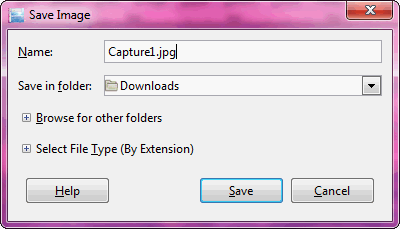
Pastikan Anda mencentang kotak untuk “Tampilkan Pratinjau di Jendela Gambar“, Karena akan menampilkan ukuran file potensial dalam dialog yang sama saat Anda masih dapat memantau kualitas gambar.
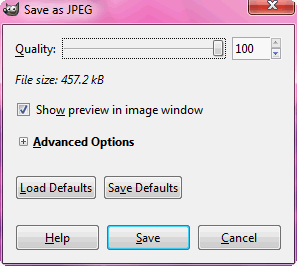
Dalam hal ini, file yang dihasilkan ternyata 458KB, yang masih lebih kecil dari yang asli.
Dengan Plugin
Save For Web adalah plugin dari registri yang akan membuat opsi untuk mengoptimalkan gambar untuk penggunaan web di bawah menu File. Unduh zip atau file tarball dari situs. Anda memerlukan file exe di isi file zip di file Anda Folder plugin GIMP. Jika Anda tidak tahu di mana folder plugin Anda, Anda dapat menemukan lokasi dengan pergi ke Edit> Preferensi di GIMP.
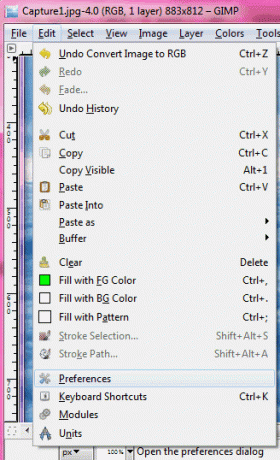
Sekarang perluas Folder opsi dan sorot Pengaya.
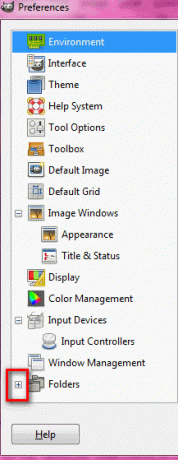

Itulah folder tempat Anda ingin menyalin file exe (webexport.exe).
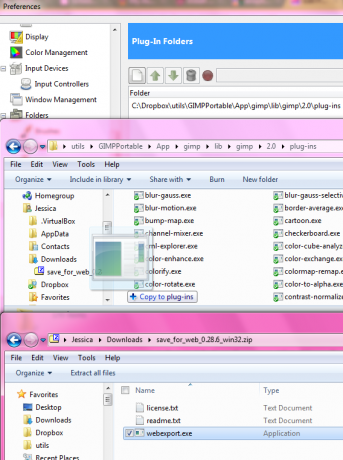
Sekarang restart GIMP (ingat untuk menyimpan pekerjaan Anda) dan Anda akan melihat opsi baru di bawah menu File.

Saat Anda memiliki file yang sangat besar, Anda dapat menggunakan opsi ini untuk melihat pratinjau ukuran file sesuai dengan jenis file yang Anda minati.
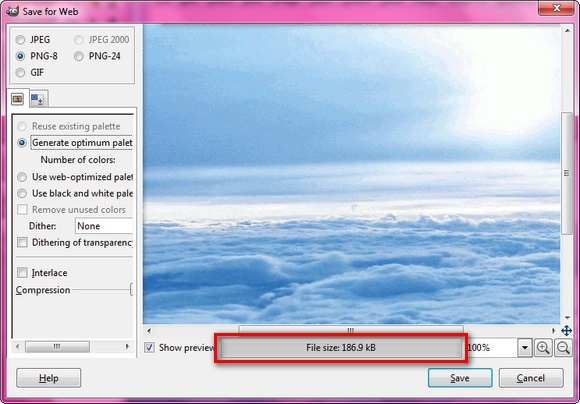
Anda sudah dapat mempratinjau ukuran file secara native di GIMP saat berurusan dengan file JPG, tetapi plugin ini memberi Anda opsi yang sama untuk file PNG, yang kemungkinan besar Anda inginkan untuk screenshot Anda. Menggunakan plugin ini, saya bisa mendapatkan file PNG 186KB dengan 8 bit per pixel, yang sangat bagus dibandingkan dengan file 400+ KB (24-bit) tanpa menggunakan plugin seperti yang dijelaskan di atas. Kualitasnya hampir sama, sejauh yang saya tahu.
Saya belum mencoba ini, tetapi tampaknya ada plugin lain, KERUSUHAN (Alat Pengoptimalan Gambar Radikal), yang digunakan IrfanView untuk mengoptimalkan gambar.
Apa yang Anda gunakan untuk mengoptimalkan tangkapan layar?
Kredit gambar: Tim Oksigen, eponas-deewey
Jessica tertarik pada apa pun yang meningkatkan produktivitas pribadi dan itu adalah open-source.


